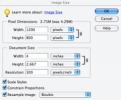ჩვენ ახლახან გავაშუქეთ ტექნიკური ფონი Nvidia–ს ზომის შეცვლადი ბარი (Base Address Register) და AMD's Smart Access Memory, ასე რომ, ახლა დროა ჩათვალოთ და აგიხსნათ, როგორ იყენებთ ამ ტექნოლოგიებს.
შინაარსი
- მიიღეთ შესაბამისი კომპონენტები AMD Smart Access Memory-ისთვის
- ჩართეთ AMD Smart Access Memory
- ჩართეთ ზომის შეცვლადი ბარი
- უნდა გავააქტიურო Resizable BAR?
მიუხედავად იმისა, რომ ისინი აღწევენ იმავე მიზანს, რომ CPU-ს უფრო მეტი წვდომა მისცენ თამაშის აქტივებზე უფრო სწრაფი განაწილებისთვის, ამ ტექნოლოგიების ჩართვის პროცესი ოდნავ განსხვავებულია. მოდით გადავხედოთ AMD მეთოდს და Nvidia მეთოდს, ასევე იმას, რაც უნდა იცოდეთ.
რეკომენდებული ვიდეოები
Ადვილი
30 წუთი
Intel მე-10 თაობის ან Ryzen 3000 CPU ან უფრო ახალი
AMD ან Nvidia გრაფიკული დაფა
მიიღეთ შესაბამისი კომპონენტები AMD Smart Access Memory-ისთვის
ისარგებლოს ჭკვიანი წვდომის მეხსიერება (SAM), გჭირდებათ შემდეგი:
AMD 500 სერიის დედაპლატი (X570 ან B550) ან AMD 600 სერიის დედაპლატა (X670E, X670 ან B650)
AMD Ryzen 3000 სერია, 5000 სერია, ან 7000 სერია CPU (არა APU)
AMD RX 6000 სერია Გრაფიკული დაფა
სხვა სიტყვებით რომ ვთქვათ, თქვენ გჭირდებათ AMD აპარატურა ბოლოდან ბოლომდე და ძალიან უახლესი აპარატურა. მოხსენებები მიუთითებენ რომ Intel Arc-ის გრაფიკული ბარათები მხარს უჭერს ზომის შეცვლადი BAR-ს Ryzen კომპიუტერებზედა Intel-მა ცოტა ხნის წინ დაადასტურა, თუმცა რეალურ სამყაროში ბევრი ტესტირება არ უნახავს.
ჩართეთ AMD Smart Access Memory
Ნაბიჯი 1: განაახლეთ BIOS თქვენს დედაპლატზე უახლეს ვერსიამდე — ჩამოტვირთეთ იგი თქვენი მწარმოებლის ვებსაიტიდან.

ნაბიჯი 2: დააინსტალირეთ უახლესი გრაფიკული დრაივერი AMD-ის დრაივერის საცავი.
დაკავშირებული
- AMD-მ შესაძლოა გაანადგუროს Nvidia ლეპტოპის GPU–ებით – მაგრამ ის ჩუმად მუშაობს დესკტოპის წინა მხარეს
- აი, რატომ უნდა დატოვოთ Nvidia და შეიძინოთ AMD GPU
- Nvidia-მ შეიძლება გამოუშვას 3 ახალი GPU და ეს ცუდი ამბავია AMD-სთვის
ნაბიჯი 3:შეიყვანეთ UEFI/BIOS გაშვების დროს თქვენი დაფის კონკრეტულ კლავიშზე დაჭერით.
ნაბიჯი 4: ჩართეთ ორი პარამეტრი 4G-ზე ზემოთ დეკოდირება და BAR-ის ზომის შეცვლა. ჩვენი Asus TUF Gaming X570-Plus დედაპლატის BIOS-ში აღმოვაჩინეთ, რომ Asus-მა ჩასვა მარტივი ღილაკი, რომელმაც ორივე პარამეტრი ერთად შეცვალა. თქვენი დედაპლატი შეიძლება განსხვავდებოდეს, ასე რომ, თუ ეჭვი გეპარებათ, მოძებნეთ თქვენი დაფის სახელმძღვანელო, რათა იპოვოთ პარამეტრი, რომლის შეცვლაც გჭირდებათ.

ნაბიჯი 5: შეინახეთ ცვლილებები, გამოდით BIOS-დან და გადადით Windows 10-ში.

ნაბიჯი 6: გარდა ამისა, თუ გადახედავთ AMD ვებ გვერდს, შეამჩნევთ, რომ ის შეიცავს BIOS ეკრანის სურათს, რომელიც ეხება Resizeable-ს. BAR-ის მხარდაჭერა, ასე რომ, მიუხედავად იმისა, რომ ჩვენ შეიძლება ვამჯობინოთ სახელი Smart Access Memory, შესაძლოა, Resizable BAR უფრო გამძლე იყოს ტერმინოლოგია.
ჩართეთ ზომის შეცვლადი ბარი
Nvidia ასევე გთავაზობთ სრულ დეტალებს, რათა გაგიწიოთ პროცესი Resizable BAR-ის ჩართვაზე, მაგრამ ის უფრო მეტ პერმუტაციას ეხება ვიდრე AMD, ასე რომ თქვენ უნდა გააგრძელოთ გარკვეული სიფრთხილით. საინტერესოა აღინიშნოს, რომ Nvidia მხარს უჭერს ძველ AMD 400 დედაპლატებს, მაგრამ არა AMD 3000 CPU-ებს.
Resizable BAR-ის გამოსაყენებლად Nvidia GPU-სთან ერთად, გჭირდებათ:
AMD 400 ან 500 სერიის დედაპლატა Ryzen 5000 CPU ან Intel მე-10, მე-11 ან მე-12 თაობის CPU და შესაბამისი დედაპლატი
Am Nvidia GeForce RTX 30 გრაფიკული ბარათი ან Intel Arc გრაფიკული ბარათი
Ნაბიჯი 1:განაახლეთ BIOS თქვენს დედაპლატზე BIOS უახლეს ვერსიამდე — ჩამოტვირთეთ იგი მწარმოებლის ვებსაიტიდან.
ნაბიჯი 2: დააინსტალირეთ უახლესი გრაფიკული დრაივერი Nvidia-ს ვებსაიტიდან.
ნაბიჯი 3: შედით UEFI/BIOS-ში გაშვების დროს თქვენი დაფის კონკრეტულ კლავიშზე დაჭერით.

ნაბიჯი 4: თუ თქვენ იყენებთ ძველ RTX 3000 GPU-ს, შეიძლება დაგჭირდეთ GPU BIOS-ის განახლება, რომ მიიღოთ წვდომა ReBAR ფუნქციაზე. GPU-ს უახლეს გამოშვებებს არ უნდა ჰქონდეს პრობლემები. თუ აღმოაჩენთ, რომ ვერ ჩართავთ ReBAR-ს, როდესაც მიჰყვებით ამ სახელმძღვანელოს, მიმართეთ თქვენი GPU მწარმოებლის ვებსაიტს ინსტრუქციებისთვის, თუ როგორ განაახლოთ უახლეს BIOS-ზე.
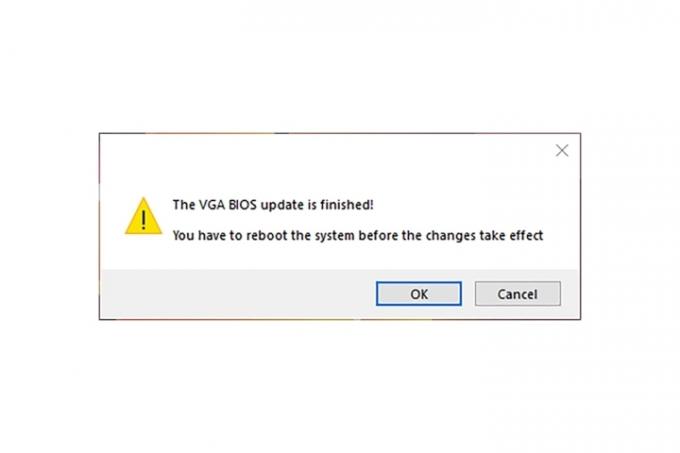
ნაბიჯი 5: შეამოწმეთ თქვენი Nvidia ან Intel-ის დრაივერები, რომ დაადასტუროთ, რომ Resizable BAR ჩართულია.

უნდა გავააქტიურო Resizable BAR?
თუ თქვენ გაქვთ Intel GPU, პასუხი ნამდვილად დიახ. ჩვენმა მიმოხილვამ აჩვენა, რომ ეს არის აბსოლუტური გამოსაყენებელი ფუნქცია - წინააღმდეგ შემთხვევაში, თქვენ აფერხებთ თქვენს GPU-ს მუშაობას.
AMD და Nvidia გრაფიკული ბარათებისთვის ეს არც ისე მნიშვნელოვანია, რადგან შესრულების სხვაობა ხშირად სადღაც 1%-დან 10%-მდეა. თუმცა, ეს არის უფასო შესრულება, ასე რომ, სანამ არ გჭირდებათ მისი ჩართვა, ალბათ უნდა გააკეთოთ, რადგან წინააღმდეგ შემთხვევაში თქვენ უბრალოდ ტოვებთ დამატებით ჩარჩოებს მაგიდაზე.
რედაქტორების რეკომენდაციები
- როგორ შეუძლია GDDR7 მეხსიერებას გადაჭრას კომპიუტერის თამაშების VRAM პრობლემები
- AMD RX 7600 vs. Nvidia RTX 4060 Ti: ღირებულება აღემატება შესრულებას
- აი, როგორ იცავს Nvidia RTX 4060 Ti მეხსიერების დაპირისპირებას
- 3 მიზეზი, რის გამოც მაინც უნდა იყიდოთ Nvidia GPU AMD-ზე
- მომავალი საშუალო დონის Nvidia და AMD GPU შეიძლება აკლდეს ერთ ძირითად სფეროში
განაახლეთ თქვენი ცხოვრების წესიციფრული ტენდენციები ეხმარება მკითხველს თვალყური ადევნონ ტექნოლოგიების სწრაფ სამყაროს ყველა უახლესი სიახლეებით, სახალისო პროდუქტების მიმოხილვით, გამჭრიახი რედაქციებითა და უნიკალური თვალით.